 Search
Search


MENU



かつてない程に”テレワーク”という言葉が注目されている昨今ですが、これを機に世の中の働き方は大きく変わってくるかもしれませんね。
そんなテレワークを推し進めるうえで阻害要因になりがちなモノとは何でしょう。
それは、『紙』 です。
SVF は様々な業務システムに印刷の仕組みをご提供してきましたので、SVFだからできる、印刷から電子化へのスムーズな移行方法SVFがあるところには必ず企業の印刷業務があります。『紙』 を出すと、その 『紙』に合わせて人が動かないといけない……それは業務のあるべき姿でしょうか。
もちろん、『紙』がないと対応できない業務もあります。でも、『紙』で出てしまっているからと、それに合わせて業務フローを構築されているのであれば、見直すにはちょうど良いタイミングではないかと思います。
さて、本題です。
SVFを印刷業務でご利用のお客様は電子化への移行がとても簡単ってご存じでしょうか。
SVFから帳票を出力するには、必ずSVF上に論理的なプリンターを登録し、プリンターの機種やプリンターのIPアドレス、個別の印刷設定などを設定しています。
PDF も論理プリンターの一つですので、これまでの印刷先をPDFの論理プリンターに切り替えるだけで、PDF形式の帳票が作成できるようになります。
論理プリンターはSVF上の設定情報のため、PDF出力だからといってプリンター名を “PDF” にしている必要もありません。つまり、上の図の例では「TokyoPrinter」に関連付いた機種が「PDF」であっても全く問題ないということになります。
それでは、SVFの印刷はどこで指定しているのか確認していきましょう。
まず、SVF for JavaPrint から印刷をしているケースから確認します。
出力先を指定する関数「VrSetPrinter」の第2引数の値がSVFの論理プリンター名です。
プログラムの確認なんてちょっと無理!という場合は、SVFデバッグログからも確認できます。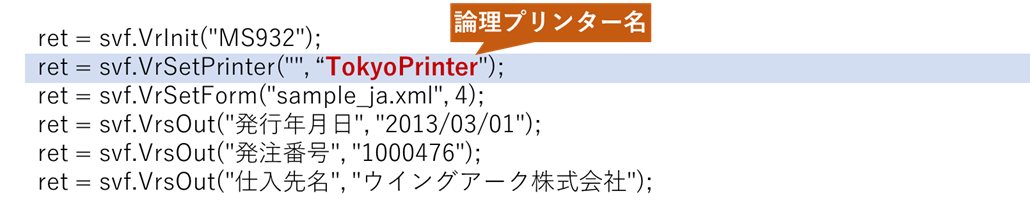
テキスト連携の場合は、2パターンあります。
まず、UniversalConnect/X 動作設定画面で対象ジョブの「出力先」を確認します。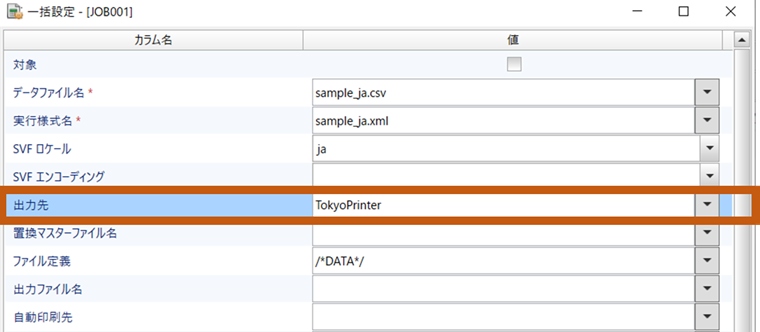
テキスト連携では「組み込みAPI」というテキストデータ内でAPIを使って出力先を変更することもできるため、テキストデータの中に「VrSetPrinter」というAPIが記載されているか確認してみましょう。
次に、Report Director Enterprise から印刷しているケースです。
Report Director Enterprise の場合は、API名は「VrSetOutputPrinter」の第1引数、UniversalConnect/XのJOBのカラム名を「自動印刷名」に置き換えることで確認ができます。
各設定箇所で指定された論理プリンター名を、PDFを機種にした論理プリンター名に変更することで、帳票がプリンターに印刷されるのではなくPDFファイルで出力されるようになります。
Report Director Enterprise の場合は、この設定を削除するとRDEのスプール確認画面(RDEユーティリティ)でスプール止め状態になります。そこから手動でPDFファイルでダウンロードするという手法も有効です。
アプリケーションから指定するプリンター名を変えられないから無理……と諦める必要もありません。
前述のとおり、現在指定されているプリンター名に関連づけている機種をPDFに差し替えてあげればよいのです。
後は出力する PDFのファイル名の指定ですが、こちらは少し厄介です。
UniversalConnect/X 連携であれば比較的容易です。JOB設定の「出力ファイル名」で設定が可能です。
API連携の場合は「VrSetSpoolFileName2」というAPIで指定します。API連携でどうしてもプログラム修正が難しい場合は…………………Connect連携なのか、RDE PDF Option を利用するかなどでできる範囲が違うため、弊社までご相談ください。一緒に考えましょう。
尚、SVFでPDF形式を出力するには、SVF for PDF あるいは RDE PDF Option のライセンスが必要です。ライセンスを持たれてない場合は調達が必要ですが、Ver9.2以降であればインストールもアクティベーションの有効化のみで、それほど難しい手順ではないためご安心ください。
PDFファイルが出力できたとしても、そのPDFファイルを参照したい人はどうやってファイルを入手すればよいのでしょうか。方法としてはいくつかあります。
(1) オンラインシステムでアプリケーションの修正が可能であれば、アプリケーションから表示する仕組みを作る
(2) Report Director Enterprise であれば、RDEユーティリティから手動でファイルダウンロードする
(3) UniversalConnect/X + SVF for PDF のメール送信機能でPDFを添付したメール送信する
(4) 帳票サーバー上(連携方法によってはアプリケーションサーバー上)に共有フォルダーを作成し、PDFファイルを出力する
RDEユーティリティを利用者に公開されている場合は比較的スムーズに対応できますが、それ以外の方法については、アプリケーション修正であったり運用方法をしっかり考える必要がでてきそうです。
上記の方法が難しい場合や、どうせならしっかりとした文書管理(共有)基盤も作っておこうということであれば、弊社の別ブランドの『SPA』という製品と連携するという方法もあります。
SPA (SPA Cloud)は「書類をデータ化、同時に整理」をコンセプトにした、いわゆる『電子文書管理ソリューション』の分野の製品で、過去には、SVF PDF Archiver という名称で製品を販売していました。
SVFで作成したPDF専門の管理ソリューションからスタートしているので、SVF との便利な連携機能が準備されています。
電子化をすると必ず課題になることが2つあります。
“セキュリティ” → 誰が利用して良いファイルなのか
”検索性” → どうやってファイルを見つけるのか
こういった要件に対応するために、一般的な文書管理ソリューションでは、検索や仕分け用の制御ファイルの作成が別途必要だったり、帳票の見た目から各項目の位置を指定して OCR や 文字解析をさせることが必要だったりします。
SVF から出力した PDF であれば、予め帳票定義体(様式ファイル)を作成しているため、それをSPAで仕分けや検索をするための「SVF検索フィールド※」に利用することができるのです。
※ 「SVF検索フィールド」は、9.2 SP2 以降で利用可能です。それ以前のバージョンの場合は様式ファイルをSPAに登録することで位置情報の共有ができます。
「SVF検索フィールド」に設定した各項目のデータは、SPA上でファイル名の設定やフォルダー仕分けに使ったり、検索(項目、明細)やCSV形式でダウンロードしたりすることができます。
SPA はフォルダー単位でセキュリティ設定ができるため、正しくフォルダー仕分けができれば閲覧やダウンロード可否などの細かい権限管理も容易に対応ができますね。

最後に、SVF から SPA に取り込む方法です。
仕組みとしては、フォルダー監視かRDEスプールの直接監視があります。上述した方法で SVF for PDF が PDFファイルを出力すると、そのフォルダーを SPA が監視を行い見つけ次第取り込んでいきます。
Report Director Enterprise の場合は、SPA がスプールを直接監視することができます。Report Director Enterprise の文書名などのスプール情報を条件設定すると、必要な文書のみを自動的に取得しPDF に変換してからSPA に取り込みます。
SVF で印刷をしてから仕分けて配布しているという業務があった場合は、仕分ける作業も自動化できるため、より効率的に電子化を推進することができます。
SPA にアーカイブ後、どのようなことができるのかは是非SPAの紹介サイトをご覧ください。
SPAは各種ブラウザからアクセスできるため、社内やグループ会社に郵送で届けていた各種帳票を直接ダウンロードしていただくこともできますし、社外への電子発送ということであれば、SPA Cloud をベースにした『invoiceAgent Trans Print』という電子配信サービスを活用することも可能です。
業務印刷というとレガシーな仕組みと言われますが、業務改革を考えるには最前線の分野でもあります。
ぜひ、貴社の印刷業務の在り方の見直しにお役立ていただければ嬉しいです。
Related article
Pick up
Ranking
Info